
Funksionaliteti i Avidemux është përqendruar në veprime me regjistrime video, madje vetë paneli i kontrollit me mjete të integruara tregon këtë. Sidoqoftë, mundësitë e kufizuara dhe vështirësia në menaxhim zmbrapsin profesionistët, kështu që programi është i përshtatshëm vetëm për përdorim në shtëpi. Sot do të diskutojmë në detaje të gjitha aspektet e punës në këtë softuer.
Shkarkoni versionin e fundit të Avidemux
Duke përdorur Avidemux
Do të marrim një shabllon, duke treguar shembuj të funksionimit të mjeteve të caktuara. Ne prekim pikat kryesore dhe hollësitë e Avidemux. Le të fillojmë nga faza e parë - krijimi i një projekti.
Shtimi i skedarëve
Do projekt fillon duke shtuar skedarë në të. Programi në fjalë mbështet video dhe foto. Të gjithë ata shtohen në të njëjtën mënyrë:
- Hover mbi menunë që shfaqet "File" dhe klikoni në artikull "Open". Në shfletuesin, zgjidhni një skedar që ju nevojitet.
- Të gjitha objektet e tjera shtohen përmes mjetit. "Bashkangjit" dhe janë vendosur në afatin kohor pas objektit të mëparshëm. Shtë e pamundur të ndryshosh rendin e vendndodhjes së tyre, kjo duhet të merret parasysh gjatë kryerjes së procedurës.


Vendosja e videos
Para fillimit të prerjes ose veprimeve të tjera me objekte të ngarkuara, rekomandohet të konfiguroni kodimin e tyre në mënyrë që të mund të aplikoni filtra dhe të shmangni konfliktet e mëtejshme me mbivendosjen e zërit ose shpejtësinë e riprodhimit. Kjo është bërë në vetëm disa hapa:
- Në panelin e majtë, gjeni pjesën Dekoduesi i videosklikoni në "Settings". Paraqiten dy funksione kryesore - "Ndrysho U dhe V", "Shfaq vektorin e lëvizjes". Nëse mjeti i dytë nuk bën ndonjë ndryshim të jashtëm në video, atëherë e para ndryshon shfaqjen e ngjyrave. Aplikoni atë dhe në modalitetin e shikimit menjëherë vëreni rezultatin.
- Tjetra është "Prodhimi i videos". Avidemux mbështet formatet kryesore të kodimit. Instaloni ndonjë "MPEG4"kur nuk e dini se cilin format të zgjidhni.
- Përafërsisht të njëjtat veprime kryhen me "Prodhimi audio" - thjesht specifikoni format e dëshiruar në menunë që shfaqet.
- "Formati i daljes" Përdoret për grafikë dhe tinguj, kështu që nuk duhet të bie ndesh me cilësimet e mëparshme. Shtë më mirë të zgjidhni të njëjtën vlerë që u aplikua "Prodhimi i videos".



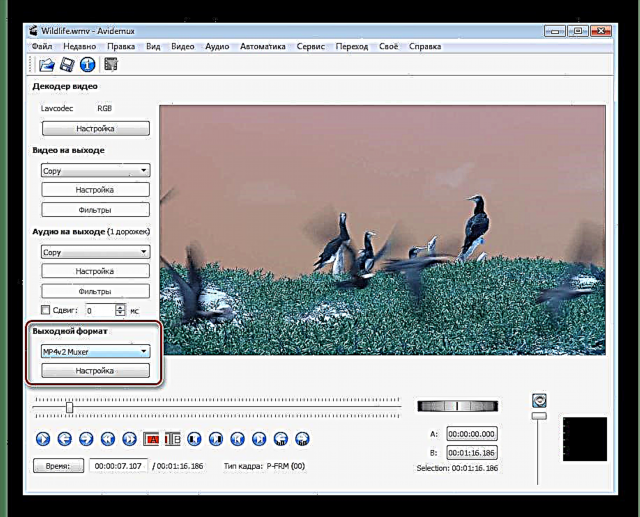
Punoni me audio
Fatkeqësisht, nuk mund të shtoni veçmas audio dhe ta lëvizni atë përgjatë afatit kohor. Mundësia e vetme është të ndryshoni tingullin e rekordit të shkarkuar më parë. Përveç kësaj, janë të disponueshëm filtra dhe aktivizimi i disa gjurmëve. Këto procedura kryhen si më poshtë:
- Shkoni te cilësimet përmes menusë që shfaqet "Audio". Për një objekt, mund të përdorni katër këngë audio. Ato shtohen dhe aktivizohen në dritaren përkatëse.
- Nga filtrat e pranishëm, vlen të përmendet mundësia e ndryshimit të frekuencës, duke punuar me mënyrën e normalizimit, përdorimin e mikserit dhe zhvendosjen e përbërjes përgjatë afatit kohor.


Aplikoni filtra në video
Zhvilluesit e Avidemux kanë shtuar një numër filtrash që lidhen jo vetëm me ndryshimet grafike në pista që luhen, por gjithashtu ndikojnë në elemente shtesë, shkalla e kornizës dhe sinkronizimi i tyre.
transformim
Le të fillojmë me pjesën e parë të quajtur "Transformimi". Filtrat përgjegjës për të punuar me kornizat janë vendosur këtu. Për shembull, ju mund të rrokullisni imazhin vertikalisht ose horizontalisht, të shtoni kufijtë, një logo, të errësoni seksione individuale, të ndryshoni shkallën e kornizës, të korrni imazhin, të rrotulloni imazhin në këndin e dëshiruar. Vendosja e efekteve është intuitive, kështu që ne nuk do ta çmontojmë secilën prej tyre, ju vetëm duhet të vendosni vlerat e duhura dhe të shkoni në pamjen e parë.

Modaliteti i shikimit nuk ka karakteristika - është bërë në një stil minimalist. Në panelin e poshtëm është një buton kohor, navigimi dhe riprodhimi.

Duhet të theksohet se efektet e aplikuara mund t'i shihni vetëm në këtë mënyrë. Një dritare në menunë kryesore tregon vetëm korniza.
gërshetim
Efektet në Kategori "Gërshetohet" përgjegjës për shtimin e fushave. Me ndihmën e tyre, ju mund të ndani imazhet në dy ekrane, të kombinoni ose të veçoni dy imazhe, gjë që krijon një efekt të mbivendosjes. Ekziston gjithashtu një mjet për të hequr kornizat e dyfishta pas përpunimit.

ngjyrë
Në pjesën "Ngjyra" Do të gjeni mjete për ndryshimin e shkëlqimit, kontrastit, ngopjes dhe gamës. Përveç kësaj, ka funksione që heqin të gjitha ngjyrat, duke lënë vetëm hije gri, ose, për shembull, hije të kompensuar për sinkronizim.

Ulja e zhurmës
Kategoria tjetër e efekteve është përgjegjëse për uljen e zhurmës dhe filtrimin e konvolucionit. Ne ju rekomandojmë të përdorni mjetin. "Mplayer Denoise 3D"nëse gjatë ruajtjes së projektit do të jetë i ngjeshur. Ky funksion do të parandalojë humbjen e madhe të cilësisë dhe do të sigurojë zbutjen normale.

ashpërsi
Në pjesën "Ashpërsia" ekzistojnë vetëm katër efekte të ndryshme, njëra prej të cilave funksionon në të njëjtën mënyrë si mjetet nga kategoria "Ulja e zhurmës". Mund të mprehni skajet ose të fshini logot e ngulitura me të "MPlayer delogo2" dhe "Msharpen".

titra
Një nga pengesat domethënëse të këtij programi është mungesa e aftësisë për të shtuar në mënyrë të pavarur çdo etiketë në krye të elementeve grafike. Sigurisht në "Filters" ekziston një mjet për të shtuar titrat, megjithatë, këto duhet të jenë skedarë të parametrave të caktuar, të cilët praktikisht nuk janë konfiguruar pas ngarkimit dhe nuk lëvizin përgjatë afatit kohor.

Prerje video
Një tjetër disavantazh i Avidemux është pamundësia për të modifikuar në mënyrë të pavarur dhe korrur videot e shtuara. Përdoruesit pajisen vetëm me një mjet zvogëlimi që funksionon në parimin A-B. Lexoni më shumë rreth këtij procesi në manualin tonë tjetër në lidhjen e mëposhtme.

Lexoni më shumë: Si të korrni video në Avidemux
Krijoni prezantime fotografish
Siç u përmend më lart, softueri në fjalë ndërvepron saktë me fotot, megjithatë, funksionet e pranishme në të nuk ju lejojnë të rregulloni ekranin e tyre dhe t'i ndryshoni shpejt ato. Mund të krijoni vetëm një shfaqje të rregullt, por do t'ju duhet shumë kohë dhe përpjekje, veçanërisht nëse shtohen shumë imazhe. Le të shohim se si bëhet kjo:
- Së pari, hapni një fotografi, dhe pastaj bashkëngjitni të tjerët në të sipas rendit në të cilin duhet të luhen, pasi nuk do të jetë e mundur ta ndryshoni atë në të ardhmen.
- Sigurohuni që rrëshqitësi të jetë në kornizën e parë. Vendosni formatin e duhur të videos në mënyrë që butoni të aktivizohet "Filters", dhe pastaj klikoni mbi të.
- Në kategori "Transformimi" zgjidhni filtrin Kuadri i ngrirjes.
- Në cilësimet e tij, ndryshoni vlerën "Kohëzgjatja" për numrin e kërkuar të sekondave.
- Tjetra, zhvendosni shiritin në kornizën e dytë dhe përsëri shkoni në menunë e filtrit.
- Shtoni një imazh të ri akoma, por kësaj radhe "Koha e fillimit" një ndarje e dytë pas fundit "Kohëzgjatja" korniza e mëparshme.





Përsëriteni të gjithë algoritmin e veprimeve me të gjitha imazhet e tjera dhe vazhdoni të ruani. Fatkeqësisht, efektet e tranzicionit dhe përpunimi shtesë nuk mund të arrihen në asnjë mënyrë. Nëse funksionaliteti i Avidemux nuk ju përshtatet, ne ju rekomandojmë të lexoni artikujt tanë të tjerë mbi temën e krijimit të një shfaqjeje.
Lexoni gjithashtu:
Si të bëni një shfaqje me fotografi
Krijoni prezantime fotografish në internet
Program kompjuterik i Slideshow
Ruani projektin
Ne kemi arritur në fazën përfundimtare - duke kursyer projektin. Nuk ka asgjë të komplikuar në lidhje me këtë, ju vetëm duhet të siguroheni edhe një herë që formatet e sakta janë zgjedhur, dhe pastaj kryeni hapat e mëposhtëm:
- Menyja e hapur "File" dhe zgjidh Ruaje si.
- Specifikoni vendndodhjen në kompjuterin ku do të ruhet videoja.
- Nëse doni të vazhdoni të redaktoni projektin më vonë, ruani atë përmes butonit Ruani projektin si.


Në komentet më poshtë, shpesh ka pyetje në lidhje me punën me regjistrime në rend të kundërt dhe kombinimin e disa pjesëve të videos në një. Fatkeqësisht, ky program nuk ofron këto karakteristika. Programe të tjera më komplekse ndihmojnë për të përballuar detyra të tilla. Shihni ato në materialin tonë të veçantë në lidhjen vijuese.
Lexoni më shumë: Softuer për redaktimin e videove
Siç mund ta shihni, Avidemux është një program mjaft i diskutueshëm që shkakton vështirësi në punën me projekte të një lloji të caktuar. Sidoqoftë, avantazhi i saj është një bibliotekë e madhe me filtra të dobishëm dhe shpërndarje falas. Shpresojmë që artikulli ynë të ju ndihmojë të kuptoni punën në këtë softuer.











